Comment définir l’utilisation de la RAM pour Microsoft Edge
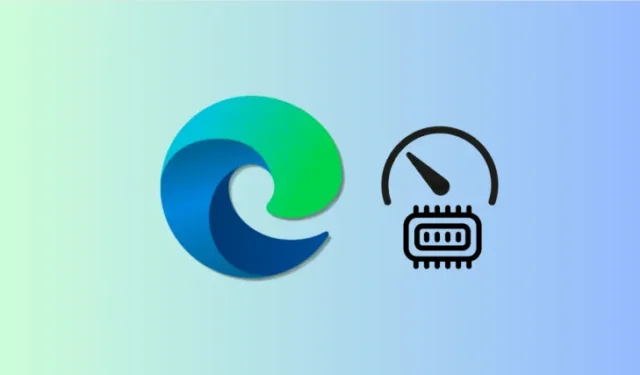
Ce qu’il faut savoir
- Edge dispose d’un nouveau paramètre qui vous permet de contrôler la quantité de RAM que le navigateur peut utiliser.
- Pour définir les limites de RAM, accédez à Paramètres > Système et performances > Contrôles des ressources et utilisez le curseur pour contrôler la quantité de RAM Edge peut utiliser.
- Vous pouvez voir la quantité de RAM utilisée par Edge à partir de l’option « Browser Essentials » dans la barre d’outils Edge.
Microsoft Edge vous permet de contrôler la quantité de RAM qu’il peut utiliser sur votre ordinateur. Bien qu’il ait été découvert très récemment, il semble déjà être déployé auprès des utilisateurs. La fonctionnalité semble être destinée aux joueurs sur PC, mais toute personne confrontée à une pénurie de mémoire sur son appareil peut effectuer l’ajustement. Voici comment définir et afficher l’utilisation de la RAM pour Microsoft Edge.
Comment définir la quantité de RAM que Microsoft Edge peut utiliser
Suivez les étapes ci-dessous pour définir la quantité de RAM que Microsoft Edge doit utiliser :
- Ouvrez Microsoft Edge et cliquez sur l’icône à trois points dans le coin supérieur droit.
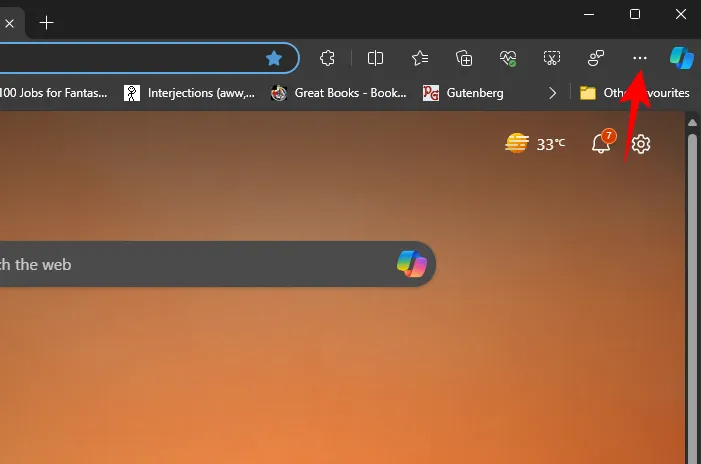
- Sélectionnez Paramètres
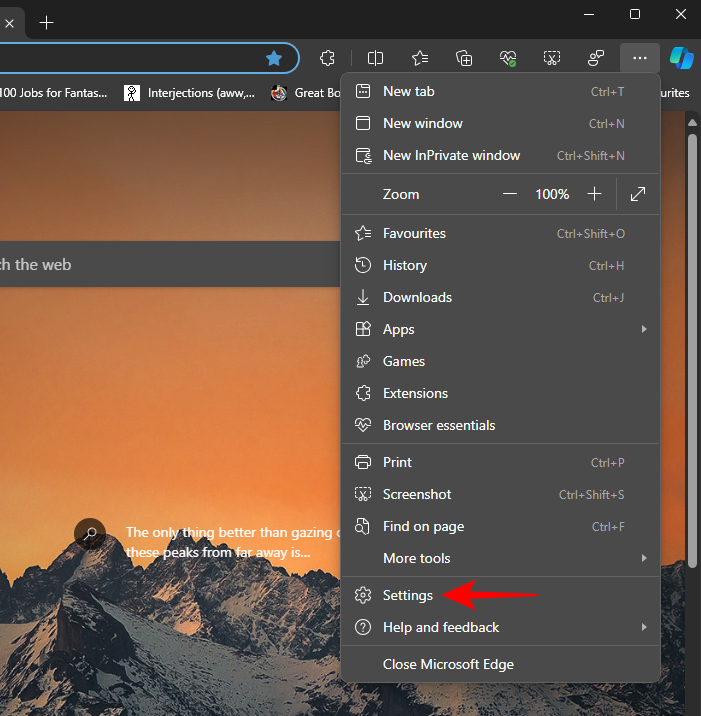
- Sur la gauche, sélectionnez Système et performances .
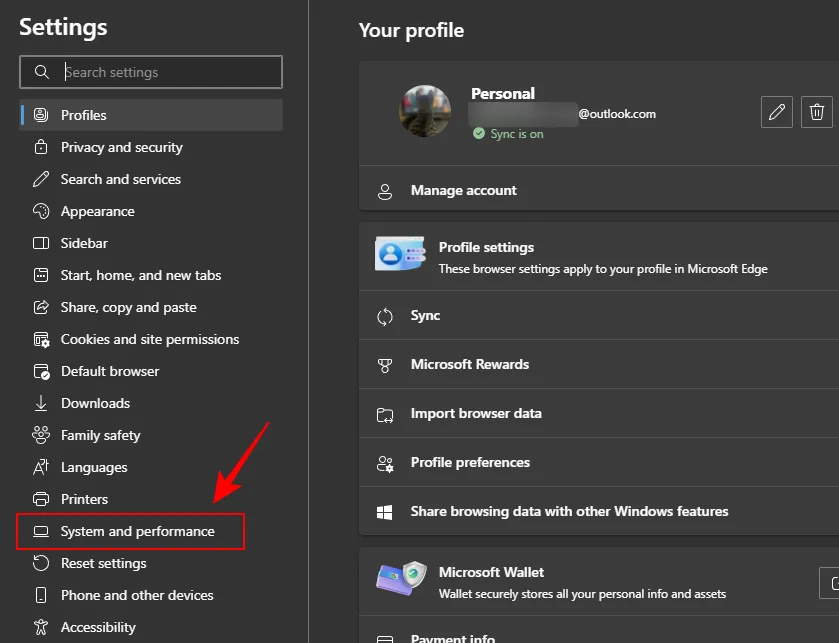
- Sous « Gérer vos performances », activez Contrôles des ressources .
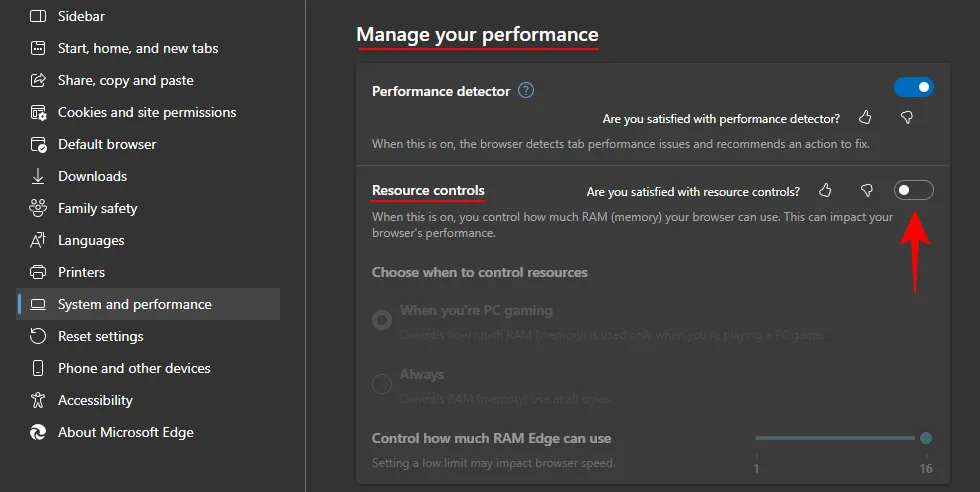
- Ici, vous trouverez la possibilité de choisir quand contrôler les ressources. Si vous souhaitez limiter l’utilisation de la RAM d’Edge uniquement lorsque vous jouez, sélectionnez Lorsque vous jouez sur PC .
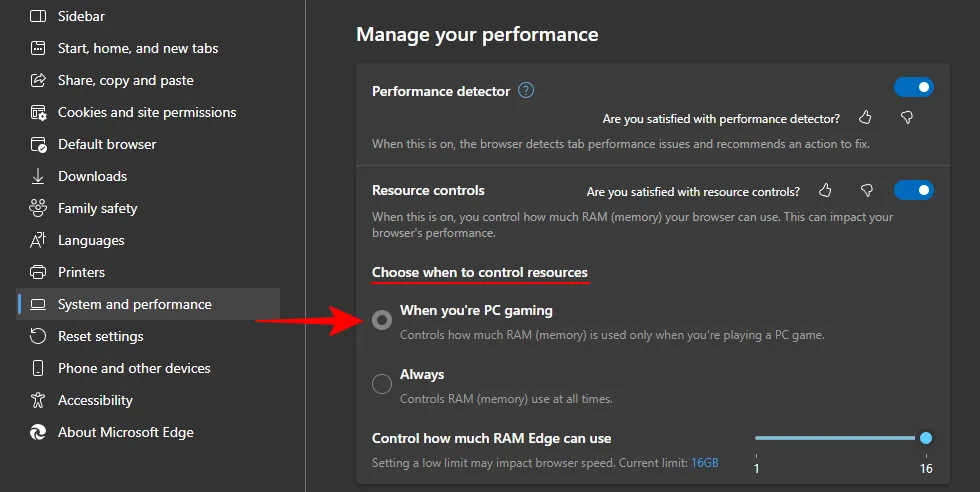
- Alternativement, si vous souhaitez limiter l’utilisation de la RAM d’Edge, que vous jouiez ou non, sélectionnez Toujours .
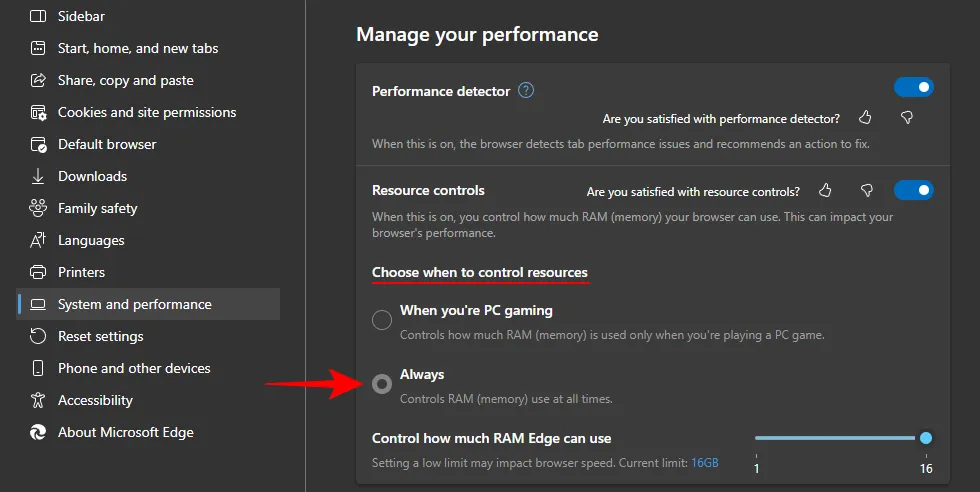
- Enfin, utilisez le curseur pour contrôler la quantité de RAM Edge peut utiliser .
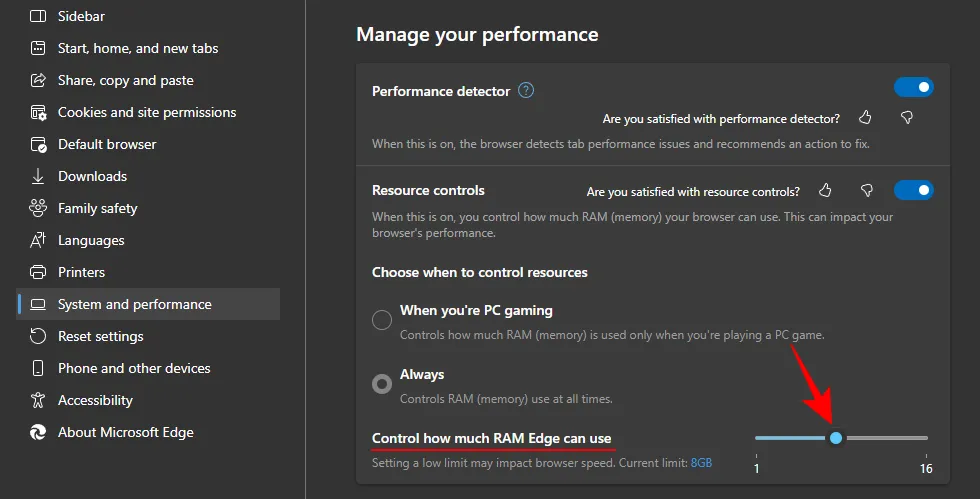
Comment afficher l’utilisation de la RAM dans Microsoft Edge
- Pour afficher la quantité de RAM utilisée par Microsoft Edge, survolez ou cliquez sur l’icône « Navigateur essentiel » dans la barre d’outils en haut à droite (l’icône en forme de cœur).
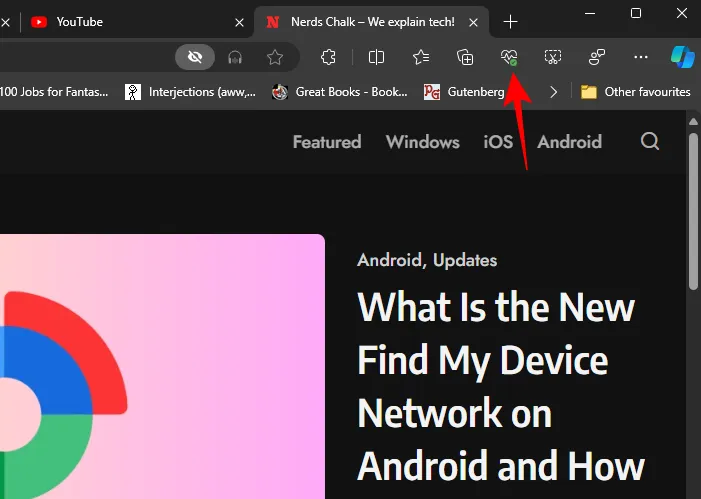
- Ici, vous verrez combien de RAM Edge utilise à côté de l’utilisation de la RAM .
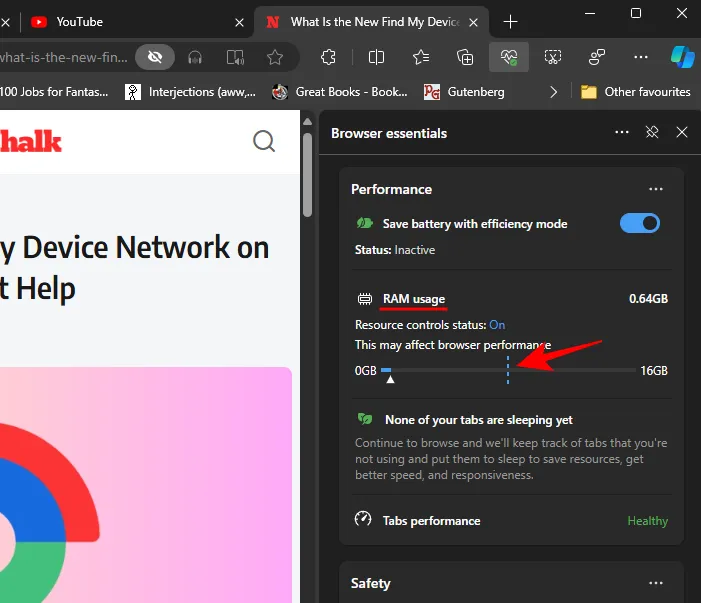
- De plus, vous verrez une ligne pointillée indiquant la quantité de RAM que le navigateur peut utiliser par rapport à la quantité de RAM disponible sur le système.
FAQ
Examinons quelques questions fréquemment posées sur le contrôle de la quantité de RAM Edge peut utiliser.
Que se passe-t-il lorsque Edge dépasse la limite de RAM ?
Si Edge commence à se heurter aux limites de RAM que vous avez définies, vous constaterez que le navigateur ralentit et prend du retard.
Quelle quantité de RAM dois-je allouer pour Edge ?
Il est idéal de définir la limite de RAM à la moitié de la RAM totale disponible. Cependant, si vous constatez qu’Edge est fréquemment en retard, vous souhaiterez peut-être augmenter la limite et lui donner de la mémoire supplémentaire avec laquelle travailler.
Nous espérons que ce guide vous a aidé à définir et à afficher les limites de RAM pour le navigateur Edge. Jusqu’à la prochaine fois!


Laisser un commentaire